Comment résoudre ERROR_LOCK_VIOLATION sur un PC Windows [Solutions]
![Comment résoudre ERROR_LOCK_VIOLATION sur un PC Windows [Solutions]](https://cdn.thewindowsclub.blog/wp-content/uploads/2024/10/what-is-error_lock_violation-on-windows-pc-640x375.webp)
Les erreurs rencontrées sous Windows peuvent être assez déconcertantes, mais elles constituent une expérience courante chez les utilisateurs. Beaucoup peuvent se retrouver déconcertés par différents codes d’erreur, avec l’impression qu’il n’y a aucune solution en vue. Cependant, il existe souvent des solutions.
Lorsque vous utilisez divers programmes sur votre ordinateur Windows, vous pouvez rencontrer un message d’erreur indiquant : « ERROR_LOCK_VIOLATION 33 (0x21) Le processus ne peut pas accéder au fichier car un autre processus a verrouillé une partie du fichier. » Cette erreur indique qu’un fichier particulier est actuellement inaccessible car un autre processus le bloque.
Techniques de dépannage pour corriger ERROR_LOCK_VIOLATION sur votre PC
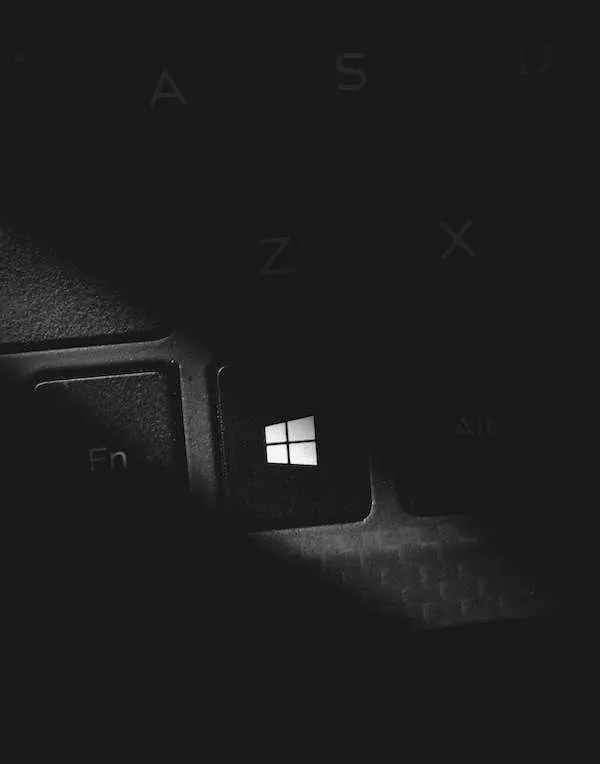
Heureusement, il existe plusieurs stratégies de dépannage qui peuvent vous aider à résoudre cette erreur Windows. Vous trouverez ci-dessous quelques approches que vous pouvez essayer pour voir si elles vous aident.
Effectuez un redémarrage rapide sur votre PC Windows
Une étape fondamentale de dépannage consiste simplement à redémarrer votre ordinateur. La fermeture de toutes les applications et le redémarrage de votre système peuvent souvent aider à actualiser les différents processus impliqués.
Envisagez de fermer d’autres candidatures
Plusieurs applications exécutées simultanément peuvent provoquer des conflits. Il est conseillé de fermer toutes les applications inutiles, puis de tenter à nouveau d’accéder au fichier. Vous pouvez le faire via le Gestionnaire des tâches de Windows en forçant la fermeture d’autres applications.
Assurez-vous également de fermer toutes les applications spécifiques qui pourraient être impliquées dans le problème.
Essayez d’accéder au fichier à partir d’autres répertoires
Commencez par copier le fichier d’origine et collez-le dans un autre dossier. Vérifiez si vous pouvez l’ouvrir à partir de là.
Exécuter l’analyse SFC et l’analyse DSM
Lancez Windows PowerShell avec des droits d’administrateur. Entrez la commande sfc /scannow et appuyez sur Entrée. Si aucun problème n’est détecté, vous pouvez explorer d’autres solutions. Sinon, procédez à une analyse DSM.
Pour effectuer une analyse DSM, saisissez dism /online /cleanup-image /restorehealth et appuyez sur Entrée.
Effectuer un examen des erreurs de disque
Ouvrez l’Explorateur de fichiers et accédez à Ce PC. Cliquez avec le bouton droit sur le lecteur C: ou sur le lecteur principal que vous utilisez. Sélectionnez Propriétés, accédez à l’onglet Outils et recherchez la section Vérification des erreurs. Cliquez sur le bouton Vérifier pour lancer le processus.
Une fois cette opération effectuée, répétez les mêmes étapes pour tous les lecteurs supplémentaires.
Utiliser la restauration du système Windows
Accédez aux paramètres Windows et cliquez sur la section À propos. Faites défiler la page vers le bas pour trouver Protection du système et cliquez sur le bouton Restauration du système. Cliquez sur Suivant, puis sélectionnez le bouton Terminer. Suivez les instructions à l’écran pour terminer le processus.
Conclusion
Les méthodes mentionnées ci-dessus sont des solutions potentielles pour résoudre le problème ERROR_LOCK_VIOLATION sur votre ordinateur Windows. Vous pouvez les résoudre une par une pour voir si l’une de ces approches résout le problème.



Laisser un commentaire